在WPS中制作图表可直观展示数据对比与趋势。首先选中数据,通过“插入”选项卡选择图表类型生成基础图表;随后利用“图表工具”调整样式、颜色及格式;数据变化时右键编辑可自动更新;还可通过更改系列图表类型创建柱形图与折线图结合的组合图表,满足多维度数据呈现需求。
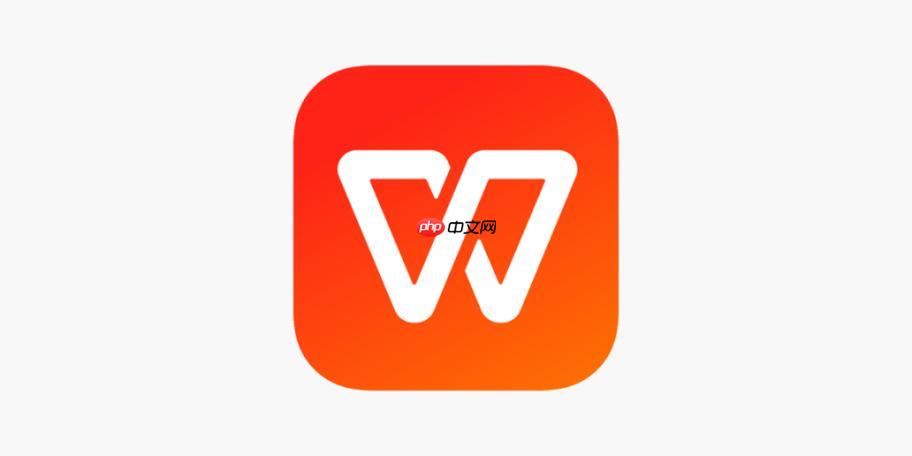
如果您需要在WPS中展示数据的对比或趋势,直接使用表格可能不够直观。通过制作图表可以更清晰地呈现数据关系。以下是几种在WPS中制作图表的方法:
此方法适用于已有完整数据表格,通过选中数据快速生成图表。操作简单,适合大多数常见图表类型。
1、打开WPS文档,定位到包含数据的表格区域。
2、用鼠标选中需要参与图表生成的数据范围,包括标题行和数据列。
3、点击顶部菜单栏的“插入”选项卡。
4、在工具栏中找到并点击“图表”按钮,弹出图表类型选择窗口。
5、选择合适的图表类型,如柱形图、折线图或饼图,点击确定后图表将插入文档中。
插入图表后,可通过设置调整样式、颜色和布局,使其更符合展示需求。
1、点击已插入的图表,页面上方会出现“图表工具”选项卡。
2、在“设计”子选项卡中可更换图表样式或颜色主题。
3、在“格式”子选项卡中可修改字体大小、边框颜色及背景填充效果。
4、双击图表中的坐标轴、图例或数据标签,可单独调整其显示格式。
当原始数据发生变化时,图表需同步更新以反映最新信息。
1、右键点击图表,选择“编辑数据”选项。
2、系统将自动打开关联的数据表格界面。
3、修改相应单元格中的数值或增删行列内容。
4、关闭数据编辑窗口后,图表会自动刷新显示新数据。
组合图表可用于同时展示不同类型的数据系列,例如将柱状图与折线图结合。
1、先按方法一插入一个基础图表。
2、右键点击图表中某一数据系列,选择“更改系列图表类型”。
3、在弹出窗口中为该系列选择不同的图表类型,如将销售额设为柱形图,增长率设为折线图。
4、确认设置后,组合图表即生成完成。
以上就是wps怎么做图表_WPS软件制作图表的方法的详细内容,更多请关注php中文网其它相关文章!

全网最新最细最实用WPS零基础入门到精通全套教程!带你真正掌握WPS办公! 内含Excel基础操作、函数设计、数据透视表等

Copyright 2014-2025 https://www.php.cn/ All Rights Reserved | php.cn | 湘ICP备2023035733号